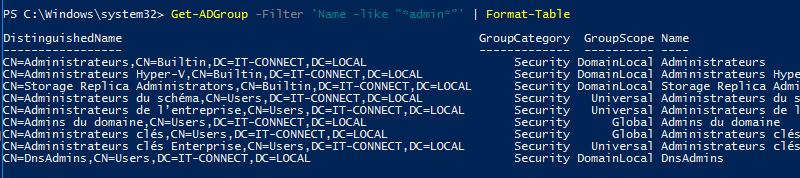Créer un groupe Active Directory avec PowerShell
Sommaire
I. Présentation
Après avoir manipulé les utilisateurs Active Directory de différentes façons, il est temps désormais de s’intéresser à la gestion des groupes Active Directory avec PowerShell.
Dans ce chapitre, nous allons apprendre à créer un groupe de sécurité Active Directory, ainsi qu’un groupe de distribution. En préambule, je vous propose de voir comment récupérer des informations sur un groupe puisque ce sera utile pour vérifier si le groupe est bien créé.
II. Récupérer les informations sur un groupe
Le cmdlet PowerShell qui sert à récupérer des informations sur un groupe AD se nomme « Get-ADGroup », sans surprise.
Sa syntaxe est similaire à celle de son cousin « Get-ADUser » et reprend le principe des paramètres « -Identity » et « -Filter » pour filtrer la requête. Par exemple, pour obtenir des informations sur le groupe « Direction », la commande sera la suivante :
Get-ADGroup -Identity "Direction"
Pour afficher l’ensemble des propriétés d’un groupe, il suffira de faire appel au paramètre « -Properties », comme ceci :
Get-ADGroup -Identity "Direction" -Properties *
Le résultat retourné est, en toute logique, beaucoup plus détaillé puisque nous avons toutes les informations sur ce groupe, y compris ses membres et les groupes dans lesquels il est lui-même membre.
Si l’on souhaite rechercher tous les groupes qui contiennent le mot « admin » par exemple, nous devons ajouter un filtre sur le « Name », comme ceci :
Get-ADGroup -Filter 'Name -like "*admin*"' | Format-Table
Passons maintenant à la création d’un groupe de sécurité.
III. Créer un groupe AD avec PowerShell
La création d’un groupe Active Directory via PowerShell nécessite d’utiliser le cmdlet « New-ADGroup », et nous allons utiliser plusieurs paramètres :
- -Name : le nom du groupe
- -Path : l’unité d’organisation dans laquelle on souhaite créer ce groupe
- -GroupScope : l’étendue du groupe (domaine local / globale / universelle)
- -Description : la description du groupe
Pour créer le groupe « Informatique » dans l’unité d’organisation « OU=Personnel,DC=IT-CONNECT,DC=LOCAL », avec l’étendue « Globale » et la description « Service informatique », la commande sera :
New-ADGroup -Name "Informatique" -Path "OU=Personnel,DC=IT-CONNECT,DC=LOCAL" -GroupScope Global -Description "Service informatique"
Ensuite, nous pouvons vérifier le résultat à l’aide de la commande vu précédemment :
Get-ADGroup -Identity "Informatique"
La bonne nouvelle c’est que le résultat est conforme aux attentes.
IV. Créer un groupe de distribution avec PowerShell
En complément des groupes de sécurité, nous avons généralement recourt aux groupes de distribution pour la partie messagerie. La création d’un groupe de distribution est possible avec PowerShell et le même cmdlet : New-ADGroup.
Pour rappel, un groupe de distribution sert à créer une liste de d’adresses e-mail en ajoutant des contacts : envoyer un e-mail sur l’adresse associée à ce groupe permettra de contacter tous les contacts associés.
La différence se situe dans la syntaxe de la commande : pour créer un groupe de distribution, il est nécessaire de préciser le paramètre « -GroupCategory » suivi de la valeur « Distribution ». Les autres paramètres, à savoir : GroupScope, Path, Description, etc… Restent applicables.
New-ADGroup "Service_Informatique" -GroupCategory Distribution -GroupScope Global
Nous pouvons vérifier la présence du groupe avec la commande habituelle :
Get-ADGroup -Identity "Service_Informatique"
Vous êtes désormais capable de créer un groupe Active Directory, que ce soit un groupe de sécurité, ou un groupe de distribution, au sein de votre environnement et grâce à PowerShell. Passons au chapitre suivant où nous verrons comment ajouter ou retirer des membres d’un groupe.